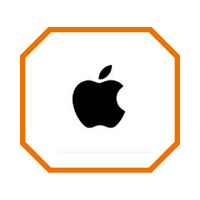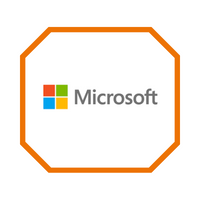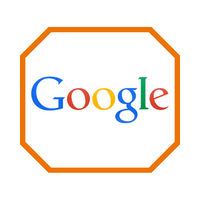Stellen Sie sich vor, Sie möchten gerade den perfekten Moment mit Ihrem Smartphone festhalten, doch plötzlich versagt Ihre Handy-Kamera - was tun Sie jetzt bei diesem Handy-Kamera-Defekt?
Kein Grund zur Panik, denn nur weil Ihre Kamera gerade nicht funktioniert, bedeutet dies nicht, dass Sie Ihr Handy gleich zur Reparatur bringen müssen. Erstmal gilt nämlich festzustellen, ob es sich beim Kamerafehler um Software-Probleme handelt oder es an der Hardware liegt - und wir geben Ihnen hier mögliche Tipps, wie Sie dies überprüfen können!

Haben Sie versucht, das Handy ein Mal aus- und anzuschalten?
Der Neustart
Ja ja, wir wissen, dass dieser Satz oft als Standard-Lösung zu jedem Problem als Witz gemeint wird, doch es gibt diesen Vorschlag nicht ohne Grund. Manchmal ist eine Fehlermeldung bei der Kamera App wirklich durch einen simplen Neustart zu beheben. Dieser geht ganz einfach:
-
1) Warten Sie bis zur Passwort-Eingabe, geben Sie Ihr Passwort ein und warten Sie danach 1-2 Minuten, damit Ihr Handy Zeit zum Hochfahren hat.
-
2) Wählen Sie entweder "Neustart" oder "Ausschalten".
-
3) Halten Sie die Standby-Taste des Geräts länger gedrückt und lassen Sie los, wenn die Optionen auftauchen.
-
4) Haben Sie "Ausschalten" gewählt, müssen Sie die Standby-Taste wieder länger gedrückt halten, damit sich das Handy wieder anschaltet. Lassen Sie die Taste los, sobald es dies tut.
-
5) Öffnen Sie wieder die Handy-Kamera App.
Der Soft-Reset
Falls dieser Weg nicht funktioniert, haben Sie auch die Option einen Soft-Reset durchzuführen. Der Soft-Reset ist anders als der normale Neustart, weil Sie Ihr Handy hierdurch mehr oder weniger "Zwangsausschalten". Deshalb wird er im Normalfall durchgeführt, wenn Ihr Handy und dessen Kamera vollkommen einfriert und gar nicht mehr reagiert. Diesen führen Sie wie folgt durch:
-
1) Halten Sie sowohl die Standby-Taste, als auch die Leiser-Taste gedrückt.
-
2) Lassen Sie los, sobald sich das Handy ausschaltet.
-
3) Schalten Sie Ihr Handy wieder an, indem Sie erneut die Standby-Taste gedrückt halten und loslassen, wenn sich das Handy einschaltet.
-
4) Geben Sie Ihr Passwort ein und lassen Sie Ihrem Handy 1-2 Minuten Zeit, um sich hochzufahren.
-
5) Öffnen Sie wieder die Handy-Kamera App
Wie hilft Ihnen das Überhaupt?
Um beide Lösungen zu verstehen, müssen Sie nur zwei Wörter kennen - Arbeitsspeicher und Bugs.
Der Arbeitsspeicher Ihres Smartphones (auch RAM genannt) ist für die Ausführung der auf Ihrem Handy befindlichen Programme verantwortlich.
-
1) Je mehr Arbeitsspeicher Ihr Handy hat, desto mehr Programme können Sie zur gleichen öffnen.
-
2) Je mehr Programme Sie offen haben, desto mehr wird der Arbeitsspeicher belastet.
-
3) Ihr Arbeitsspeicher ist Teil einer Komponente im Handy selbst und kann nicht übers Internet erweitert werden!
-
4) Belasten Sie Ihren Arbeitsspeicher zu sehr, kann dies dazu führen, dass Ihr Handy und dessen Kamera einfriert.
Sie können sich den Arbeitsspeicher wir Ihr Kurzzeitgedächtnis bei der Arbeit vorstellen: Wenn Sie mit zu vielen Aufgaben überlastet werden, verlangsamt sich alles, Aufgaben werden nicht mehr effizient erledigt und es führt schlussendlich zum Burnout. Der Burnout ist das Pendant zum einfrierenden Handy. Letztendlich können Sie, um Ihren Arbeitsspeicher zurückzusetzen, das Handy neu starten, oder falls es schon eingefroren ist, Soft-Resetten.
Ein Bug ist hingegen ein Softwarefehler, welcher immer mal wieder vorkommen kann und dazu führt, dass ein Programm nicht so funktioniert, wie es sollte. Bugs können jedoch auch dazu führen, dass das Handy einfriert. Wie beim Arbeitsspeicher können diese Fehler oft durch einen Neustart oder Soft-Reset behoben werden. Falls dies nicht funktioniert, könnte der nächste Punkt bei Ihrem Problem helfen.

Ist Ihr Handy auf dem neuesten Stand?
Die zuvor besprochenen Bugs können auch entstehen, wenn Ihr Handy nicht über das neueste Software-Update verfügt. Dies kann sich auf alle Ihre Apps auswirken und die Handy-Kamera App ist da keine Ausnahme.
Im Normalfall sollten Ihnen ein Software-Update als Benachrichtigung angezeigt werden und oft sogar automatisch durchgeführt werden, doch es kann auch mal vorkommen, dass dies nicht so funktioniert wie es sollte. Es gibt aber einen einfachen Weg, um danach zu schauen, ob Sie irgendwelche Updates verpasst haben:
-
1) Ihr Handy sollte vor einem Update zu mindestens 60 % aufgeladen sein. Falls dies nicht der Fall ist, verbinden Sie Ihr Handy mit Ladegerät.
-
2) Suchen Sie auf Ihrem Handy die App namens "Einstellungen", welche Sie an einem Zahnradsymbol erkennen.
-
3) Scrollen Sie in dem Menü ganz nach unten und drücken Sie dann auf "Software-Update".
-
4) Wählen Sie jetzt "Herunterladen und Installieren", damit Ihr Handy nach den neuesten Updates schauen kann.
-
5) Falls ein neues Update verfügbar ist, wählen Sie "Jetzt Installieren".
-
6) Das Update wird nun automatisch heruntergeladen und installiert. Dies kann einige Minuten dauern. Sie erkennen daran, dass das Update fertig ist, wenn Sie wieder bei Ihrer Passworteingabe sind.
-
7) Geben Sie Ihr Passwort ein und lassen Sie Ihr Handy 1-2 Minuten hochfahren. Danach können Sie wieder Ihre Handy-Kamera App ausprobieren.
Wenn alle Stricke reißen - Der Hard Reset
Beim Hard Reset geht es nicht nur darum, Ihr Handy einfach aus- und wieder anzuschalten - denn dieser dient dazu, Ihr Handy wieder auf dessen Werkeinstellungen zurückzusetzen. Diese Maßnahme löscht all Ihre Apps, Fotos, Videos und weitere Dateien, die Sie auf dem Handy haben, weswegen Sie vor diesem Schritt zuerst ein Backup machen sollten!
-
1) Gehen Sie zu der App "Einstellungen".
-
2) Scrollen Sie nach unten und wählen Sie "Allgemeine Verwaltung"
-
3) Scrollen Sie wieder nach unten und wählen Sie "Zurücksetzen".
-
4) Scrollen Sie wieder nach unten und wählen "Werksdaten wiederherstellen"
-
5) Dieser Vorgang wird etwas länger dauern. Folgen Sie den Anweisungen auf dem Bildschirm.
-
6) Wenn der ganze Vorgang fertig ist, können Sie wieder zur Kamera-App gehen, diese öffnen und ausprobieren.
Geht immer noch nicht?
Falls Ihr Handy immer noch nicht funktioniert, bleibt Ihnen nur noch übrig, einen professionellen Handyreparaturdienst zu kontaktieren. Unsere erfahrenen Techniker bei Service4Handys kennen sich mit jeder Marke und jedem Modell aus und helfen Ihnen gerne, Ihren treuen alltäglichen Begleiter wieder zur vollen Funktionsfähigkeit zu verhelfen. Wir bieten Ihnen eine Garantie auf all unsere Reparaturen und legen höchstens Wert auf die Zufriedenheit unserer Kunden - Kontaktieren Sie uns also noch heute, um Ihr Handy so schnell wie möglich reparieren zu lassen.
Fazit - Selbstreparatur oder Reparaturdienst?
Egal ob Samsung oder iPhone, spätestens ab diesem Punkt sollten Sie wissen, ob es sich bei Ihrem Handy-Kamera-Defekt um ein Softwareproblem handelt, oder ein Hardwareproblem vorliegt. Konnten Sie das Problem nicht beheben, ist es sich sicherer, das Handy an einen Reparaturservice zu schicken, damit dieser eine professionelle Fehlerdiagnose durchführen kann.